当前位置:首页 > 大白菜资讯 > mac装win7图文教程详解,苹果mac装win7常见问题
mac装win7图文教程详解,苹果mac装win7常见问题
现在,有很多人喜欢使用苹果mac,但是部分朋友对于苹果的操作系统都不是很习惯,因为它和我们日常使用的Windows系统差别还是挺多的。所以,有些朋友想知道mac如何装win7系统。
mac装win7的方法有哪些呢?如果你也购买了苹果mac之后,也因为某些原因需要装win7系统,那么你就不能错过这个mac装win7图文教程。接下来,大白菜将会教大家苹果mac电脑安装win7系统的方法,详细讲解mac装win7图文教程!

一、mac装win7图文教程详解!
第一步:mac装win7准备事项!
1、 一个8G或以上的u盘
2、 bootcamp工具
3、 win7系统镜像
4、 一台可以正常使用的苹果电脑(版本OS X只能按照安装win8以上版本)
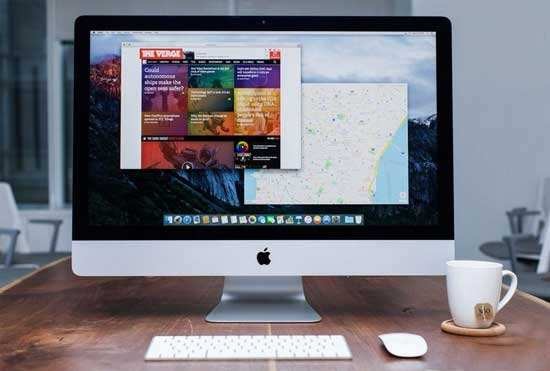
第二步:制作mac装win7启动u盘!
1、 将u盘接入电脑,打开 BootCamp 工具
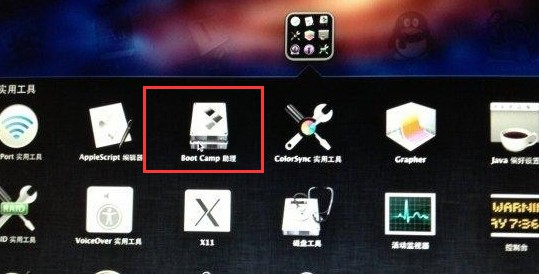
2、 如图所示,打开bootcamp向导,根据向导提示,点击“继续”
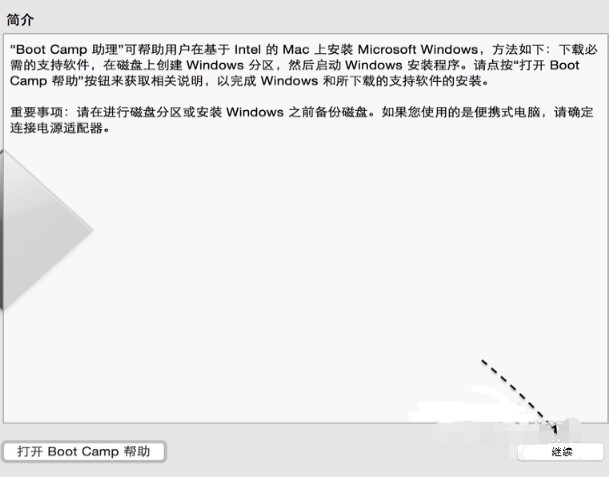
3、 然后,选中制作启动u盘的所有选项之后,点击“继续”
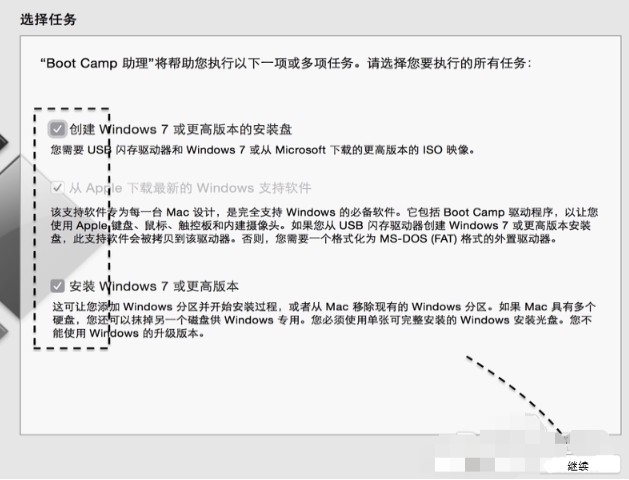
4、 如图所示,我们可以看见插入到苹果电脑的u盘,点击“选取”
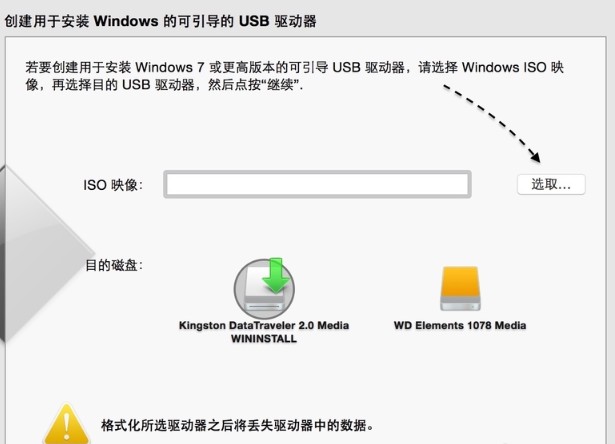
5、 之后,继续选择之前下载好的Win7系统镜像
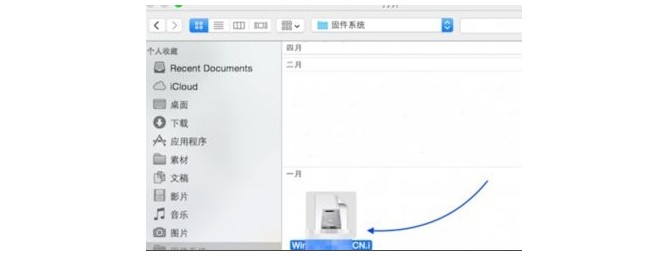
6、 确认设置无误之后,点击“继续”,然后继续点击“继续”
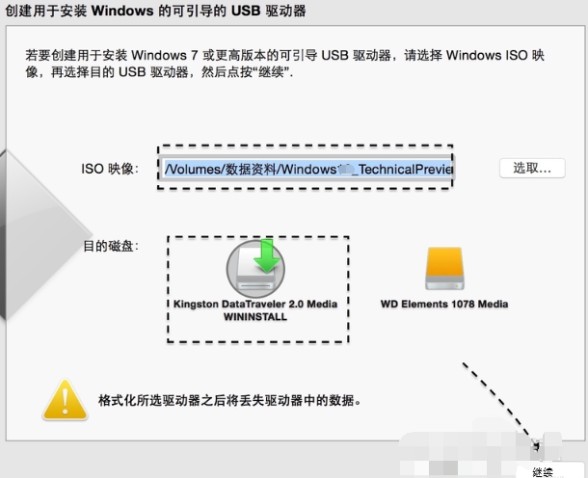
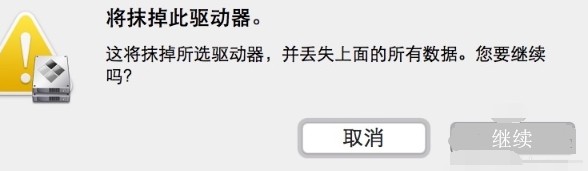
7、 现在BootCamp就会开始制作启动u盘,需要较长时间,请耐心等待
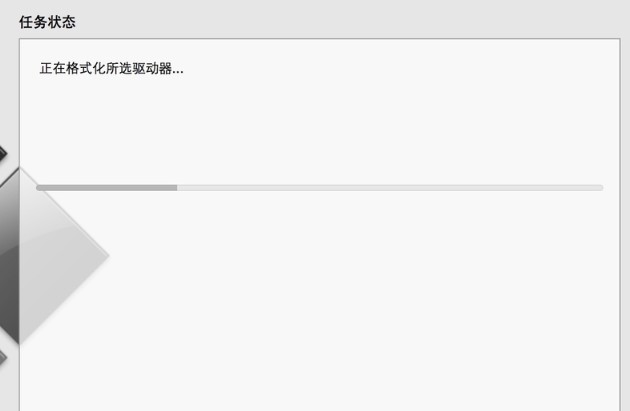
第三步:mac装win7操作步骤!
1、 mac装win7启动u盘制作成功后,电脑就会自动进入磁盘分割界面,如图所示,确认Win7系统所需要的磁盘空间,请你根据自己的情况来定,但是必须30G以上,移动中间的小圆点自行调整
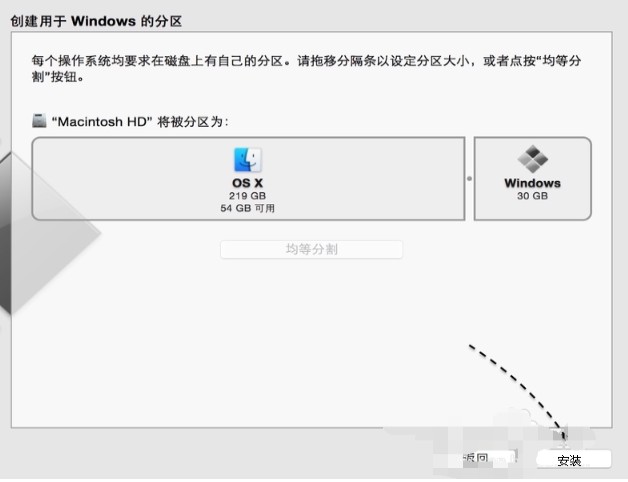
2、 之后,我们就会正式进入mac装win7的安装界面,如图所示,为win7安装界面,我们依次设置时间,确认安装并许可条款等等

3、 进入Windows分区界面后,我们点击“驱动器选项(高级)”
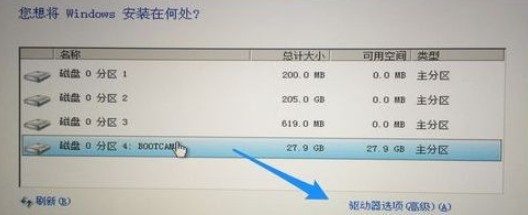
4、 然后,选择“分区4:bootcamp”,点击“格式化”按钮

5、 弹出警告窗口时,不用理会,直接点击“确定”按钮
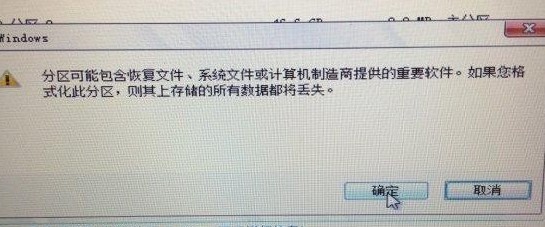
6、 格式化完毕之后,选择分区4,点击“下一步”安装,进入win7安装过程,根据提示操作即可
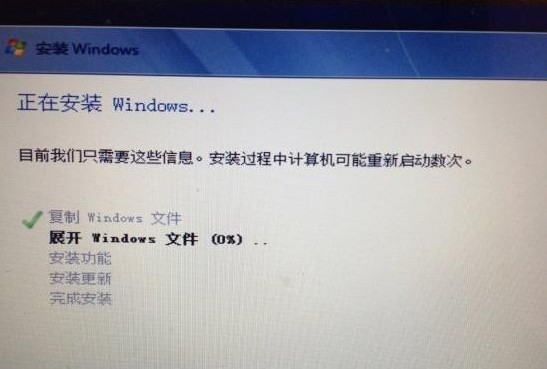
7、 最后,重启option后选择win7进入,进行系统配置,后续无需自己动手,电脑会自动完成win7的安装!
二、mac装win7常见问题!
一般情况下,通过以上教程就可以完成mac装win7的全部操作步骤,但是,在进行mac装win7时,也有许多问题会发生,大白菜也整理了一小部分常见问题,供大家参考解决!
mac安装win7情况一:
mac安装win7时,出现win7启动logo后,电脑出现黑屏!
其实,苹果出现这种情况,大多是因为你所使用的bootcamp版本不对,比如说你使用bootcamp版本不对,在后面下载相关软件的时候,就有可能会下载最新的版本。
解决方法:
一定要注意你使用的bootcamp版本,最好在苹果官网查找相对应的bootcamp下载!
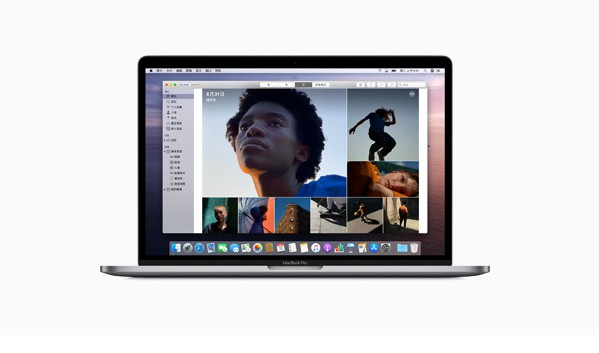
mac安装win7情况二:
mac安装win7时,需要划分空间给win7时,无法拖动滑动条,设置失败!
有位朋友在装win7的时候,就遇见了这种情况,在进行win7分区时,可以分配的空间仅20G,拖动条无法拖动,均等分割的选项也不能。
解决方法:
这种情况,其实是因为电脑本身的空间就不够用了,而你在装win7系统时也没有注意到硬盘空间不足。建议在磁盘管理工具里面将原硬盘给抹掉,重新安装Mac系统,之后再装win7系统,就可以正常划分空间给win7系统了。
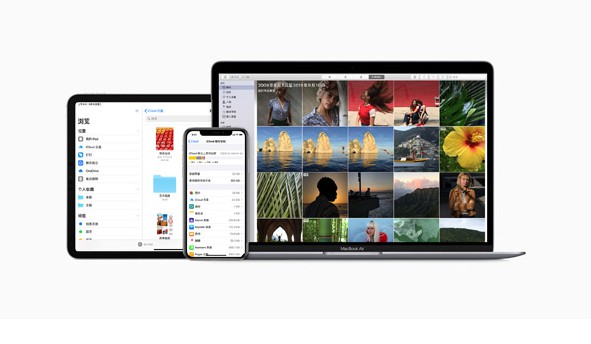
以上就是mac装win7图文教程详解,苹果mac装win7常见问题的全部内容。如果你也使用苹果mac需要装win7系统,你可以参考以上教程进行操作。mac装win7时,如果也出现了安装分区等问题,也可以参考以上方法进行解决,希望大家都可以顺利的进行mac装win7!

